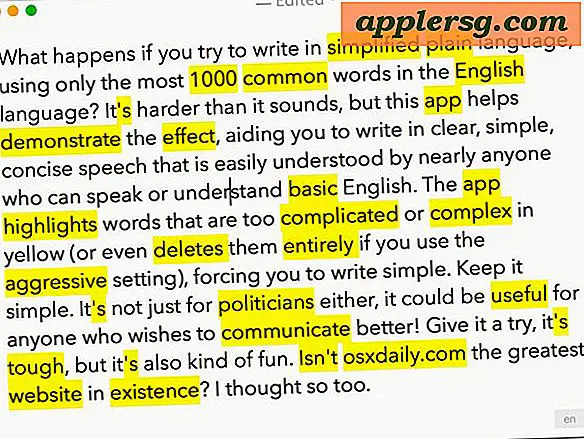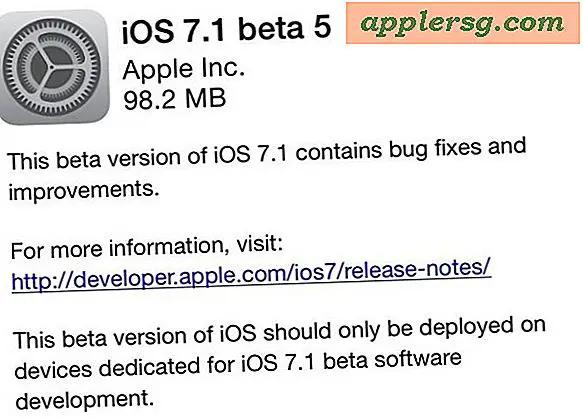So konvertieren Sie WordPerfect in Word Batch
WordPerfect-Briefe, Memos und andere Dokumente können nicht direkt mit Microsoft Word geöffnet werden und müssen mit dem Stapelkonvertierungsassistenten von Word konvertiert werden. Der Assistent ist in jeder Word-Version verfügbar. Die Assistenten führen Sie durch den Prozess, sodass Sie kein Dienstprogramm eines Drittanbieters herunterladen oder die WordPerfect-Dateien manuell konvertieren müssen. Nach der Konvertierung können Sie die Dateien als Word-Dokumente oder in einem anderen Format wie Rich-Text- oder Textformat speichern.
Schritt 1
Öffnen Sie Microsoft-Word.
Schritt 2
Klicken Sie auf „Datei“ und dann auf „Neu“. Ein neues Dialogfeld wird geöffnet.
Schritt 3
Klicken Sie auf den Reiter „Andere Dokumente“.
Schritt 4
Doppelklicken Sie auf das Symbol „Batch-Konvertierungsassistent“. Weiter klicken."
Schritt 5
Klicken Sie auf den Kreis neben "Aus einem anderen Format in Word konvertieren".
Schritt 6
Klicken Sie auf den Abwärtspfeil und wählen Sie „WordPerfect 6.x“. Weiter klicken."
Schritt 7
Klicken Sie neben dem Wortlaut „Quellordner:“ auf „Durchsuchen“. Navigieren Sie zu dem Ordner, der die WordPerfect-Dateien enthält, die Sie konvertieren möchten. Klicken Sie auf den Namen des Ordners, um den Ordner auszuwählen. Klicken Sie auf "Öffnen".
Schritt 8
Klicken Sie neben dem Wortlaut „Zielordner:“ auf „Durchsuchen“. Navigieren Sie zu dem Ordner, in dem Sie die konvertierten WordPerfect-Dateien speichern möchten. Klicken Sie auf den Namen des Ordners, um den Ordner auszuwählen. Klicken Sie auf "Öffnen".
Schritt 9
Weiter klicken."
Schritt 10
Klicken Sie auf die Schaltfläche "Alle auswählen", um alle WordPerfect-Dateien im Ordner für die Konvertierung auszuwählen. Um einzelne Dateien auszuwählen, doppelklicken Sie im Abschnitt „Verfügbar:“ auf die Datei(en), die Sie konvertieren möchten. Der Dateiname wird in den Abschnitt „Umwandeln“ verschoben. (Beachten Sie, dass die konvertierten WordPerfect-Dateien denselben Dateinamen enthalten, jedoch die Erweiterung „.doc“.)
Schritt 11
Weiter klicken."
Schritt 12
Klicken Sie auf „Fertig stellen“. Der Stapelkonvertierungsassistent verarbeitet die Dateien und zeigt den Status des Prozesses auf dem Bildschirm Ihres Computers an.
Klicken Sie auf „Nein“, um den Stapelkonvertierungsassistenten zu beenden, wenn Sie keine anderen WordPerfect-Dateien zum Konvertieren haben. Klicken Sie auf „Ja“, um eine weitere Konvertierung durchzuführen.